Du använder din dator till nästan allt. Bara för att du slår på det betyder det inte att du kommer att arbeta. Kanske behöver du leta efter några flygresor eller efter den perfekta presenten. Men ibland slutar du med att göra båda samtidigt, vilket sparar så mycket tid som möjligt.
Problemet med att göra två saker samtidigt är att du kommer att öppna så många webbläsare att du kommer att ha svårt att hitta saker. Tro mig, du vill inte detsamma kaos med dina Android-appar i din webbläsare. Men om du har två olika arbetsytor för det du behöver göra, kommer du att kunna få saker gjorda mycket snabbare.
Hur man aktiverar arbetsytor på Opera
För att börja använda Opera-arbetsytan måste du aktivera den. Du kan göra det genom att klicka på de tre prickarna du hittar i det nedre vänstra hörnet.
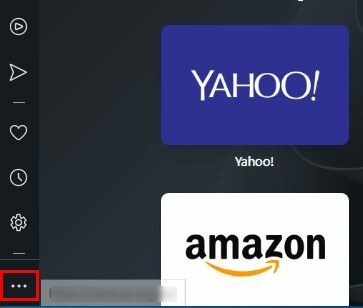
När du klickar på prickarna kommer ett nytt fönster upp. Alternativet att aktivera arbetsytan finns överst. Slå på den och så länge du är där kan du skapa din första arbetsyta. Klicka på alternativet Lägg till fler för att skapa arbetsytan.
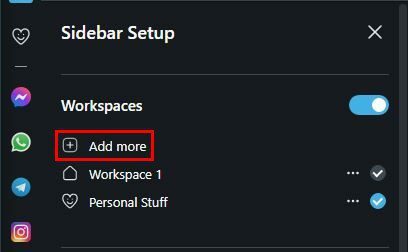
Du kommer att bli ombedd att lägga till en ikon till din nyskapade arbetsyta och ett namn. Om du inte känner för att göra det nu kan du alltid lämna det till senare. Du kan välja mellan olika emojis som bäst beskriver din arbetsyta. När du har namngett din arbetsyta, glöm inte att klicka på knappen Spara.
När du skapar arbetsytor kommer de att visas här. Om du någonsin vill ta bort en arbetsyta, klicka på prickarna till höger om namnet och klicka på alternativet Ta bort. Om du råkar ha den arbetsytan öppen, kommer Opera att varna dig om att du har den öppen. Det låter dig veta hur många fönster och flikar du har öppna. Efter det bestämmer du om du stänger den eller lämnar den öppen.
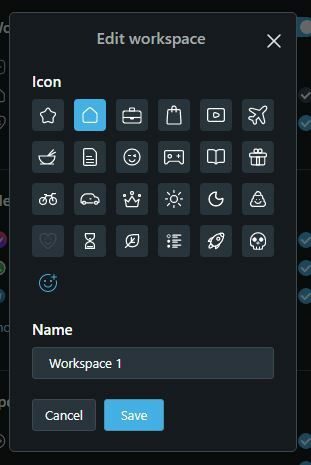
Om du någonsin vill ändra arbetsytans namn kan du göra det genom att klicka på prickarna längst ner till höger. När fönstret öppnas klickar du på prickarna vid sidan av arbetsytan och väljer redigeringsalternativet. Det låter dig välja en ny emoji och ändra namnet.
Hur du kommer åt din nya arbetsyta
Du är klar med att skapa din nya arbetsyta. Eller så kanske du skapade mer än en. Du kan komma åt dem i sidofältet. Nära toppen ser du ikonerna för de utrymmen du skapade. Klicka bara på den du vill komma åt, så visar Opera dig den specifika arbetsytan.
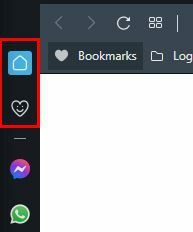
Hur man flyttar flikar till en annan Opera-arbetsyta
Du öppnade en flik på din arbetsyta som du skulle vilja flytta. För att göra detta måste du högerklicka på fliken du vill flytta och placera markören på alternativet Flytta till arbetsyta. En sidomeny visas med alla tillgängliga arbetsytor. Välj en fliken kommer att flyttas. Följ bara samma steg om du någonsin behöver flytta tillbaka fliken.
Slutsats
När du jobbar är det viktigt att hålla ordning. På så sätt kan du hitta det du behöver snabbare. Genom att använda arbetsytorna på Opera kan du arbeta och få några personliga saker gjorda samtidigt utan att förlora tid. Du kan skapa så många arbetsytor du vill och redigera dem senare. Hur användbara tycker du att arbetsplatserna är? Låt mig veta i kommentarerna nedan, och glöm inte att dela artikeln med andra på sociala medier.